Dacă doriți să împiedicați utilizarea neautorizată a unei baze de date Access, luați în considerare criptarea bazei de date prin setarea unei parole. În cazul în care cunoașteți parola unei baze de date criptate, puteți și să decriptați baza de date și să îi eliminați parola. Acest articol vă arată cum să criptați o bază de date utilizând o parolă de bază de date și cum să decriptați o bază de date și să îi eliminați parola.
În versiunile anterioare de Access, puteți crea conturi de utilizator și parole utilizând o caracteristică denumită securitate la nivel de utilizator. Acest subiect nu tratează securitatea la nivel de utilizator, care nu este disponibilă atunci când utilizați formatul de fișier .accdb.
În cazul în care criptați o bază de date, apoi pierdeți parola, nu va fi posibil să utilizați baza de date respectivă. Nu puteți elimina parola unei baze de date dacă o cunoașteți.
În acest articol
Prezentare generală
Instrumentul de criptare face datele ilizibile de către alte instrumente și setează o parolă necesară pentru a utiliza baza de date. În timp ce efectuați aceste acțiuni, rețineți următoarele reguli:
-
Noua caracteristică de criptare se aplică numai bazelor de date în formatul de fișier .accdb.
-
Instrumentul utilizează un algoritm de criptare mai puternic decât cel utilizat în versiunile anterioare de Access.
Criptarea unei baze de date utilizând o parolă
Pașii din această secțiune vă arată cum să creați și să aplicați o parolă la o bază de date desktop Access.
Criptarea unei baze de date
-
Deschideți baza de date în modul exclusiv.
Cum deschid o bază de date în modul exclusiv?
-
Pe fila Fișier, faceți clic pe Deschidere.
-
În caseta de dialog Deschidere, răsfoiți la fișierul pe care doriți să îl deschideți, apoi selectați-l.
-
Faceți clic pe săgeata de lângă butonul Deschidere, apoi faceți clic pe Deschidere exclusivă. Figura următoare ilustrează meniul.
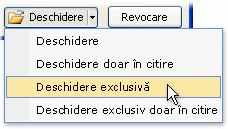
-
-
Pe fila Fișier, faceți clic pe Informații, apoi faceți clic pe Criptare cu parolă.
Se afișează caseta de dialog Stabilire parolă pentru baza de date.
-
Tastați parola în caseta Parolă, tastați-o din nou în caseta Verificare, apoi faceți clic pe OK.
Note:
-
Utilizați parole puternice, care combină litere mari și mici, numere și simboluri. Parolele slabe nu combină aceste elemente. Parolă puternică: Y6dh!et5. Parolă slabă: Casa27. Parolele trebuie să aibă o lungime de 8 sau mai multe caractere. O frază de acces care utilizează 14 sau mai multe caractere este mai bună.
-
Este esențial să vă amintiți parola. Dacă uitați parola, Microsoft nu poate să o regăsească. Depozitați într-un loc sigur parolele pe care le notați, departe de informațiile pe care acestea le protejează.
-
Criptarea unei baze de date scindate
Pentru a cripta o bază de date scindată, criptați atât baza de date front-end, cât și baza de date back-end. După ce criptați baza de date back-end, faceți din nou legătura la tabelele sale.
-
Utilizând pașii furnizați în secțiunea anterioară Criptarea unei baze de date utilizând o parolă, criptați baza de date back-end.
-
În baza de date front-end, ștergeți legăturile la tabelele din baza de date back-end, apoi creați din nou legătura la acestea. Access vă va solicita parola bazei de date back-end atunci când faceți din nou legătura.
-
După ce legați din nou tabelele, criptați baza de date front-end utilizând pașii furnizați anterior în secțiunea Criptarea unei baze de date utilizând o parolă.
Deschiderea și decriptarea unei baze de date
Ca memento, asigurați-vă că nu uitați parola - uitați parola, nu există nicio metoda de regăsire a acesteia.
-
Deschideți baza de date criptată la fel cum deschideți oricare altă baze de date.
Se afișează caseta de dialog Parolă obligatorie.
-
Tastați parola dvs. în caseta Introduceți parola bazei de date, apoi faceți clic pe OK.
Eliminarea unei parole dintr-o bază de date
Notă: Când eliminați o parolă dintr-o bază de date, aceasta se poate restaura oricând (sau se poate înlocui cu altă parolă), repetând pașii din Criptarea unei baze de date utilizând o parolă, de la începutul acestui articol.
Eliminarea unei parole
-
Deschideți baza de date în modul exclusiv.
Cum deschid o bază de date în modul exclusiv?
-
Pe fila Fișier, faceți clic pe Deschidere.
-
În caseta de dialog Deschidere, răsfoiți la fișierul pe care doriți să îl deschideți, apoi selectați-l.
-
Faceți clic pe săgeata de lângă butonul Deschidere, apoi faceți clic pe Deschidere exclusivă. Figura următoare ilustrează meniul.
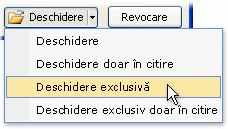
-
-
Pe fila Fișier, faceți clic pe Informații, apoi pe Decriptare bază de date.
Se afișează caseta de dialog Anulare parolă bază de date.
-
Tastați parola în caseta Parolă, apoi faceți clic pe OK.










